Если у вас возникли проблемы с Lenovo Vantage, это может серьезно затруднить обновление драйверов и оптимизацию производительности вашего ПК. К счастью, существует несколько эффективных решений для устранения этой проблемы и восстановления функциональности Lenovo Vantage.
Как устранить проблему с неработоспособностью Lenovo Vantage
Прежде чем приступить к устранению неполадок, убедитесь, что у вас установлена последняя версия Windows, поскольку устаревшие системы могут столкнуться с проблемами совместимости, которые могут повлиять на работу Lenovo Vantage.
1. Завершите работу приложения через диспетчер задач.
- Нажмите Ctrl+ Shift+, Escчтобы открыть диспетчер задач.
- На вкладке «Процессы» найдите все экземпляры Lenovo Vantage и завершите все экземпляры, кроме одного.
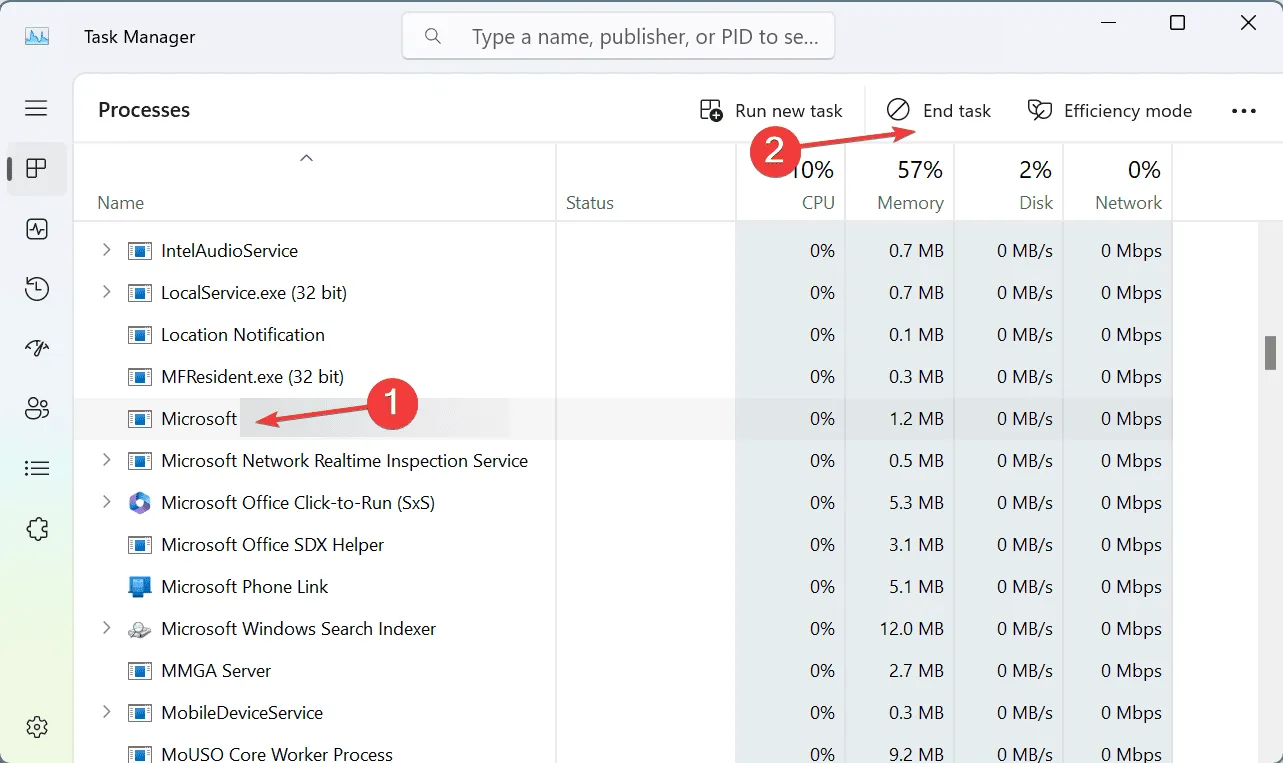
- Проверьте правильность работы приложения после этого шага.
- Если проблема не устранена, рассмотрите возможность полного завершения всех процессов Lenovo Vantage перед перезапуском приложения.
Этот шаг помогает освободить любые ресурсы, которые могут вызывать конфликт, повышая вероятность успешного запуска приложения.
2. Включить .NET Framework 3.5
- Нажмите Windows + R, введите OptionalFeatures.exe и нажмите Enter.
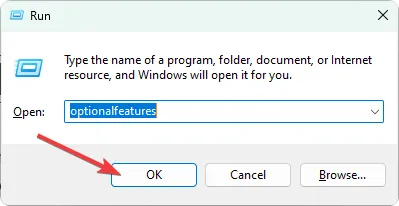
- Найдите в списке .NET Framework 3.5 и отметьте его, чтобы включить.
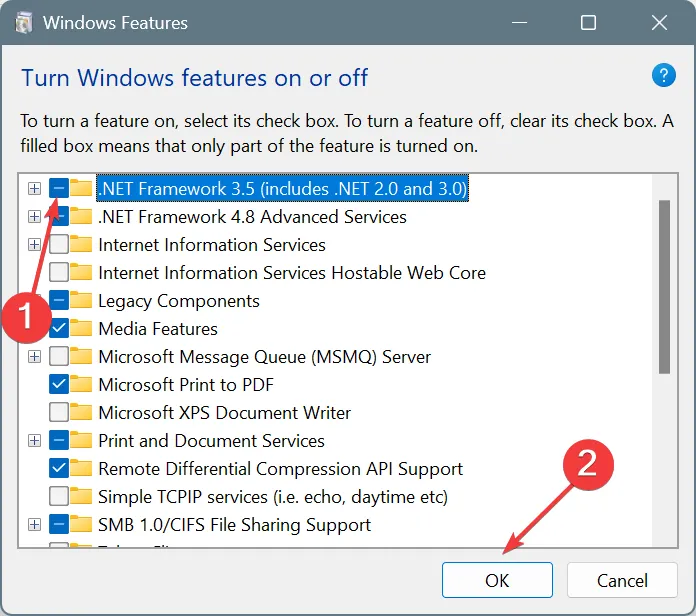
- Нажмите «ОК» , чтобы применить изменения и перезагрузить компьютер.
Если . NET Framework 3.5 уже включен, попробуйте отключить все итерации . NET Framework, перезагрузить систему, а затем снова включить их.
3. Восстановите или сбросьте настройки приложения.
- Откройте меню «Настройки» .
- Выберите «Приложения», а затем «Установленные приложения» .
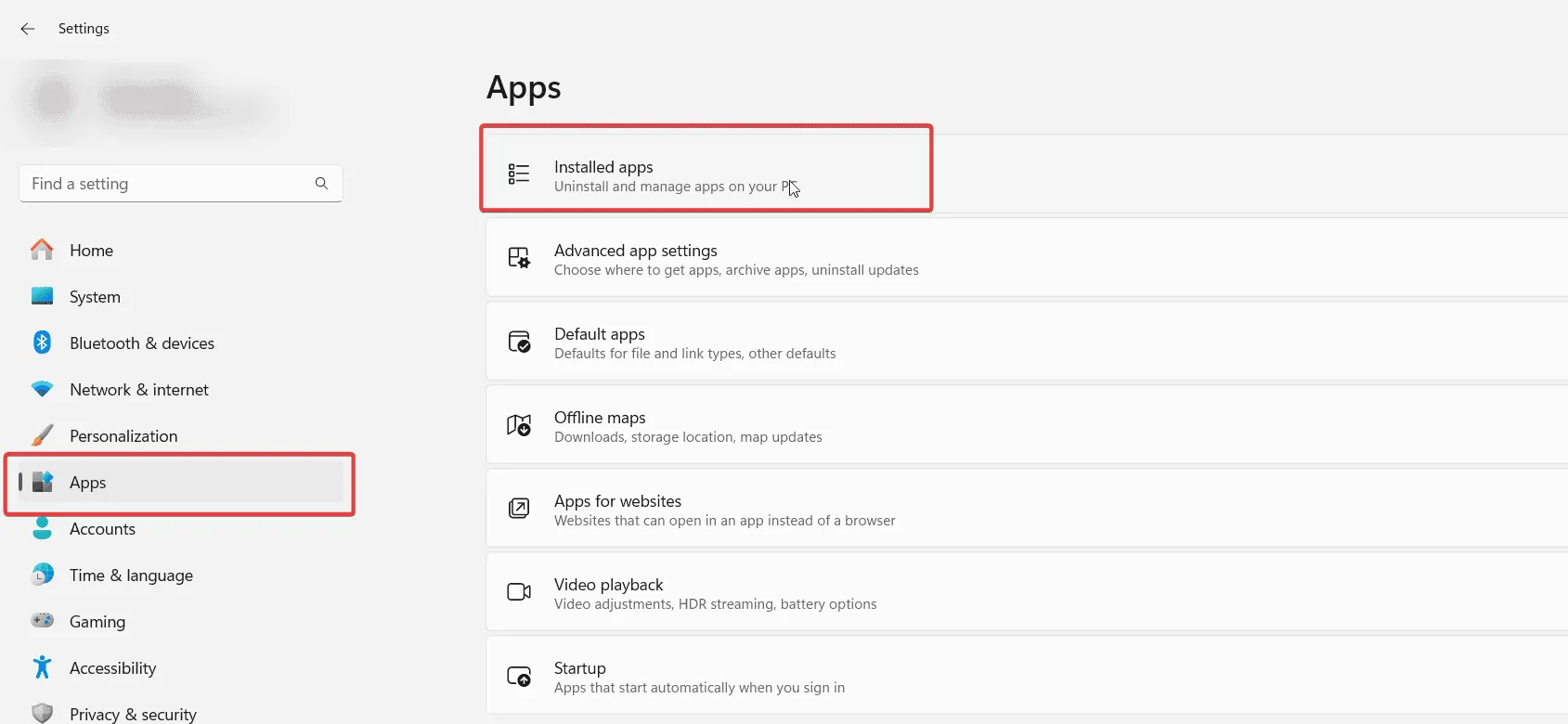
- Найдите Lenovo Vantage в списке, нажмите на три точки рядом с ним и выберите Дополнительные параметры .
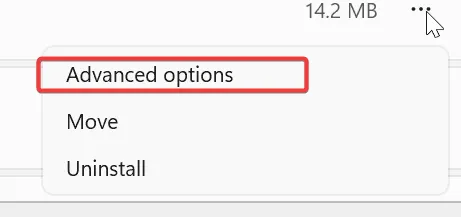
- Нажмите кнопку «Восстановить» и дождитесь завершения процесса.
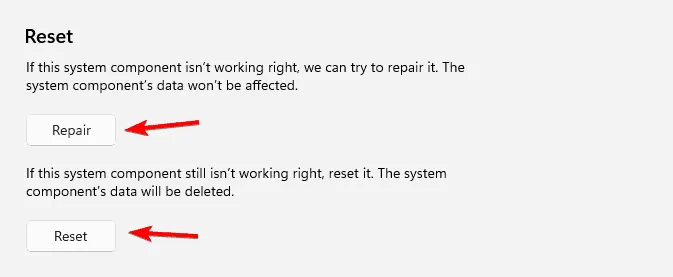
- Если проблемы сохраняются, выберите вариант «Сброс» .
Этот подход особенно полезен, если Lenovo Vantage не запускается должным образом, позволяя восстановить его работоспособное состояние без полной переустановки.
4. Переустановите Lenovo Vantage
- Откройте приложение «Настройки» и перейдите в раздел «Установленные приложения» .
- Найдите Lenovo Vantage , щелкните соответствующие точки и выберите «Удалить» .
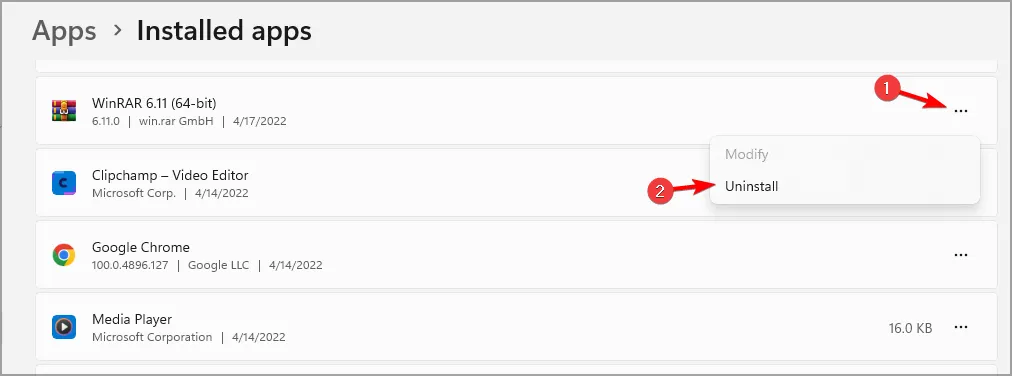
- После этого также удалите Lenovo System Interface Foundation и Lenovo Vantage Service.
- Наконец, загрузите последнюю версию Lenovo Vantage с официального сайта и установите ее заново.
Переустановка часто решает постоянные проблемы, которые другие исправления не могут. Если вы столкнетесь с дополнительными проблемами, например, с тем, что Lenovo Vantage не отображает определенные параметры, обратитесь к нашим специальным руководствам для получения дополнительной помощи.
Для часто возникающих сбоев у нас есть специальное руководство, в котором рассматриваются основные причины и решения, гарантирующие максимально бесперебойную работу Lenovo Vantage.
Дополнительные идеи
1. Что делать, если Lenovo Vantage не обновляет драйверы?
Если Lenovo Vantage не может обновить ваши драйверы, убедитесь, что у вас есть активное подключение к Интернету и что ваша операционная система Windows обновлена. Затем попробуйте переустановить Lenovo Vantage или проверить наличие обновлений непосредственно через сайт поддержки Lenovo.
2. Могу ли я использовать Lenovo Vantage на старых устройствах Lenovo?
Да, Lenovo Vantage совместим со многими старыми устройствами Lenovo, но не все функции могут быть доступны. Проверьте сайт поддержки Lenovo на совместимость устройств и доступные функции для вашей конкретной модели.
3. Как устранить неполадки с подключением к Lenovo Vantage?
Если у вас возникли проблемы с подключением к Lenovo Vantage, убедитесь, что ваше интернет-соединение стабильно. Попробуйте перезапустить маршрутизатор, а затем перезапустите приложение. Если проблемы не исчезнут, посетите форумы Lenovo или службу поддержки для получения дополнительных шагов по устранению неполадок.
Добавить комментарий